

Este artículo le muestra cómo crear un planificador de comidas en Excel . Esto es lo que estamos tratando de lograr:
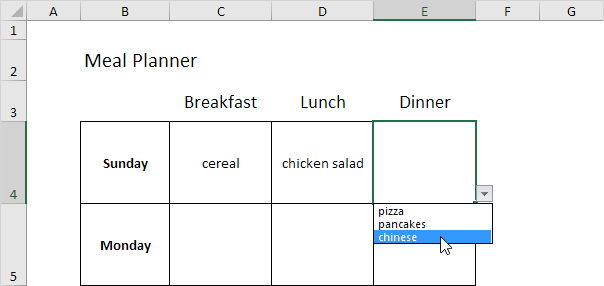
1. En la segunda hoja, cree los siguientes rangos con nombre .
| Nombre | Dirección de rango |
|---|---|
| Desayuno | A2: A10 |
| Almuerzo | B2: B10 |
| Cena | C2: C10 |
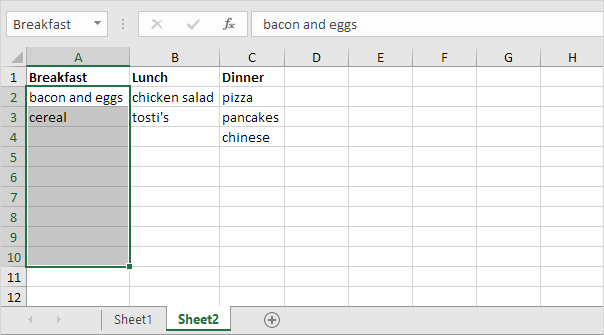
Nota: puede agregar 7 desayunos más en el futuro sin cambiar la dirección del rango.
2. En la primera hoja, seleccione la celda C4.
3. En la pestaña Datos, en el grupo Herramientas de datos, haga clic en Validación de datos.
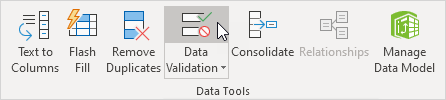
Aparece el cuadro de diálogo 'Validación de datos'.
4. En el cuadro Permitir, haga clic en Lista.
5. Haga clic en el cuadro Fuente y escriba = Desayuno.
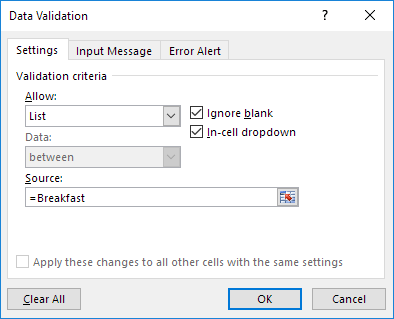
6. Haga clic en Aceptar.
Resultado:
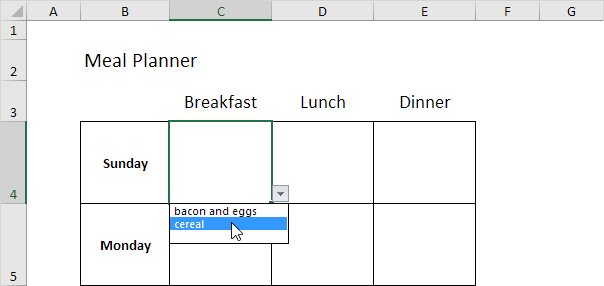
7. Repita los pasos 2 a 6 para la celda D4 y la celda E4, pero en lugar de la referencia Desayuno, utilice la referencia Almuerzo y cena.
8. Seleccione el rango C4: E4 y arrástrelo hacia abajo a la fila 10. Esto copiará las listas desplegables a los otros días.
Resultado:
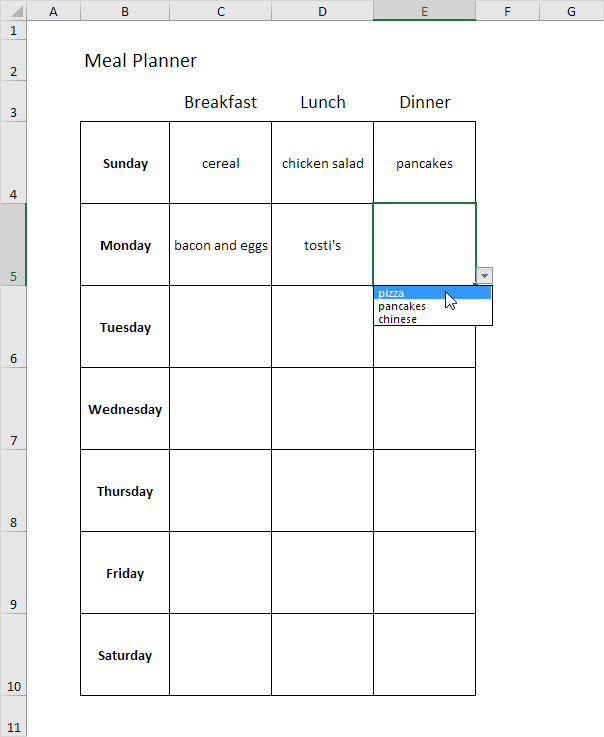
5/10 ¡Completado! Obtenga más información sobre las plantillas>
Siguiente capítulo: Validación de datos